PHP 편집자 Strawberry가 신중하게 작성한 Win10 컴퓨터에서 디스크 파티션 숨기기에 대한 자세한 그래픽 튜토리얼을 통해 파티션을 숨기는 방법을 알려드립니다. 간단한 조작으로 중요한 데이터를 보호하고 전반적인 시스템 보안을 강화할 수 있습니다. 이 튜토리얼의 단계에 따라 파티션을 숨기는 기술을 쉽게 익히고 컴퓨터를 더욱 안전하고 안정적으로 만드세요.

방법 1: 디스크 관리 숨겨진 파티션
디스크 관리 숨겨진 파티션 1. [Win + R] 키 조합을 눌러 실행을 연 다음 [diskmgmt.msc] 명령을 입력하고 [확인 또는 Enter]를 누릅니다.

2. 디스크 관리 창에서 숨기려는 파티션을 [마우스 오른쪽 버튼으로 클릭]하고 열리는 메뉴 항목에서 [드라이브 문자 및 경로 변경]을 선택합니다.

3. 드라이브 문자를 변경하고 경로 창에서

4. 디스크 관리 프롬프트 상자에서 드라이브 문자를 사용하는 일부 프로그램이 제대로 실행되지 않을 수 있습니다. 이 드라이브 문자를 삭제하시겠습니까? [예]를 클릭합니다.

방법 2: 그룹 정책 편집기 파티션 숨기기
그룹 정책 편집기 파티션 숨기기 1. [Win + R] 키 조합을 눌러 실행을 연 다음 [gpedit.msc] 명령을 입력합니다. , [확인 또는 Enter]를 눌러 로컬 그룹 정책 편집기

2를 엽니다. 로컬 그룹 정책 편집기 창의 왼쪽에서 [사용자 구성> Windows 구성 요소> 오른쪽 창에서 ['내 컴퓨터'에서 지정된 드라이브 숨기기]를 찾아 [열려면 두 번 클릭]합니다. 3. '내 컴퓨터' 창에서 지정된 드라이브를 숨기고 [활성화]를 선택합니다. 다음 조합 중 하나에서 [D 드라이브만 제한]을 선택한 후 [적용 및 확인]을 클릭하여 컴퓨터를 다시 시작하세요.

파티션을 숨긴 후 주소 표시줄에 [D:]를 입력하고 [ ]를 입력하면 D 파티션에 숨겨진 내용이 즉시 나타납니다. 파티션 숨기기를 해제하려면 로컬 그룹 정책 편집기의 [내 컴퓨터 숨기기]로 이동하여 지정된 드라이브에서 설정을 변경하면 됩니다.
위 내용은 파티션을 숨기는 방법 Win10 컴퓨터에서 디스크 파티션 숨기기에 대한 자세한 그래픽 튜토리얼의 상세 내용입니다. 자세한 내용은 PHP 중국어 웹사이트의 기타 관련 기사를 참조하세요!
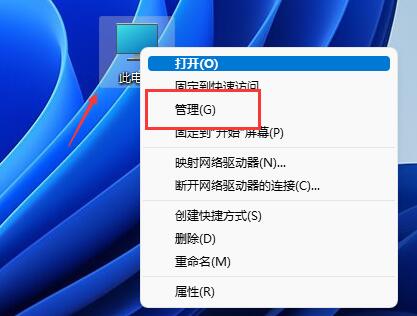 win11磁盘分区教程Jan 10, 2024 am 08:57 AM
win11磁盘分区教程Jan 10, 2024 am 08:57 AM有时候系统默认的分区不能满足我们的使用需求,这时候就需要手动给win11磁盘分区了,只需要打开磁盘管理器即可轻松修改分区。win11磁盘怎么分区:1、首先右键“此电脑”,打开计算机“管理”2、接着进入左边存储选项下的“磁盘管理”3、然后查看右侧磁盘情况,是否有可用空间。(如果有可用空间就跳到第6步)4、没有可用空间的话,右键有空间的磁盘,选择“压缩卷”5、然后选择需要腾出的空间量,点击“压缩”6、压缩完成就能出现可用空间了,右键它,选择“新建简单卷”7、再输入想要的简单卷大小,点击“下一页”8、
 Ubuntu系统磁盘分区方案设计与实践经验分享Feb 12, 2024 pm 02:54 PM
Ubuntu系统磁盘分区方案设计与实践经验分享Feb 12, 2024 pm 02:54 PM作为一个开源的操作系统,Ubuntu在服务器和个人电脑上都非常受欢迎,在安装Ubuntu时,磁盘分区是一个非常重要的步骤,合理的磁盘分区方案可以提高系统的性能和稳定性,同时也可以更好地管理数据和文件,本文将分享一些关于Ubuntu系统磁盘分区方案设计与实践的经验,以及如何在Ubuntu20.04上进行磁盘分区。Ubuntu20.04磁盘分区Ubuntu20.04是最新的长期支持版本,它引入了许多新功能和改进,在进行磁盘分区之前,我们首先需要了解一些基本的概念。1.主分区和扩展分区:主分区是用于安
 win10自带的看图软件叫什么Oct 18, 2022 pm 02:48 PM
win10自带的看图软件叫什么Oct 18, 2022 pm 02:48 PMwin10自带的看图软件叫“Microsoft照片”,其下载方法是:1、打开win10电脑;2、在Microsoft Store中搜索“Microsoft照片”并下载;3、将照片查看器的默认软件设置为【照片】即可。
 分区工具diskgenius如何进行磁盘分区-分区工具diskgenius进行磁盘分区的方法Mar 06, 2024 am 10:16 AM
分区工具diskgenius如何进行磁盘分区-分区工具diskgenius进行磁盘分区的方法Mar 06, 2024 am 10:16 AM想必在座的用户对分区工具diskgenius都不陌生,不过你们晓得分区工具diskgenius如何进行磁盘分区吗?下文就为各位带来了分区工具diskgenius进行磁盘分区的方法,让我们一同来下文看看吧。将U盘启动盘插入电脑的USB接口后,重新启动电脑,然后持续按下相应的电脑启动快捷键(不同电脑的启动快捷键可能不同,可以根据电脑正常开机提示的按键或者官方网站进行查询)。接着在启动选项中选择U盘启动盘,按下回车键确认选择。操作步骤如上所述。2、在u启动主菜单界面选择【02】运行u启动win8pe防
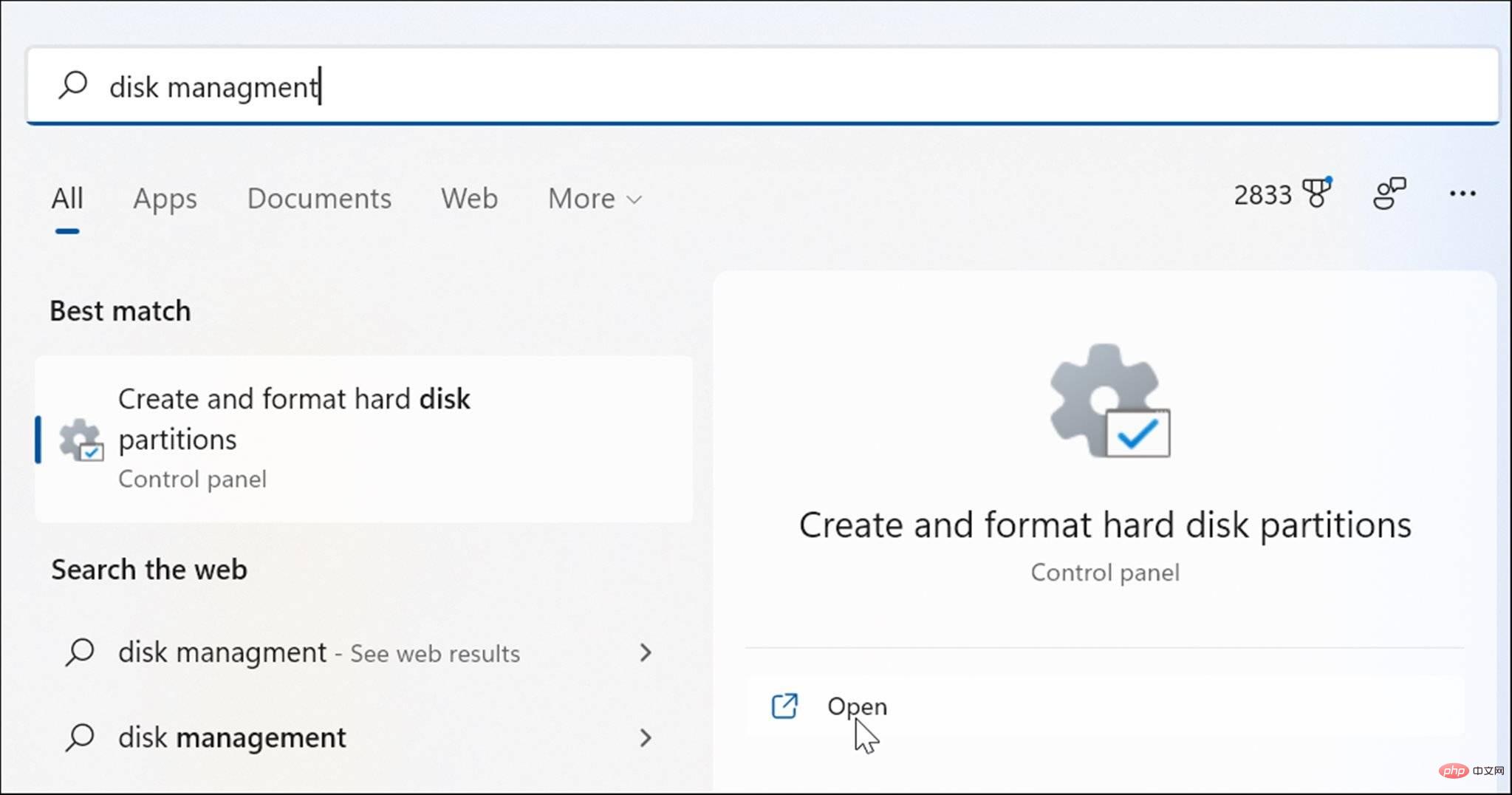 在 Windows 11 上打开磁盘管理的 6 种方法May 02, 2023 pm 04:25 PM
在 Windows 11 上打开磁盘管理的 6 种方法May 02, 2023 pm 04:25 PM需要在Windows11上快速分区新驱动器或更改驱动器号?您需要使用磁盘管理。这是在Windows11PC上启动它的方法。如果要在Windows11上创建和调整分区大小、初始化硬盘驱动器、更改驱动器号等,则需要使用磁盘管理工具。您可以通过多种方式使用此工具,也可以打开它。如果您想加快工作流程,可以通过以下六种不同方式在Windows11中打开磁盘管理。1.搜索磁盘管理为了避免点击菜单,您可以搜索磁盘管理并直接打开它。要使用开始菜单中的搜索栏打开磁盘管理,请使用以下步骤:单击开始
 win10右键没有管理员权限怎么办Feb 21, 2023 pm 04:22 PM
win10右键没有管理员权限怎么办Feb 21, 2023 pm 04:22 PMwin10右键没有管理员权限的解决办法:1、在电脑桌面右键点击“此电脑”;2、在弹出的列表中找到“管理”,点击打开;3、依次选取“系统工具”->“本地用户和组”->“用户”;4、在中间栏找到并点击打开“Administrator”;5、取消勾选“账户已禁用”,然后点击“应用”和“确定”即可。
 如何在Debian 12上分区Mar 21, 2024 pm 10:01 PM
如何在Debian 12上分区Mar 21, 2024 pm 10:01 PM在Debian12中,有多种图形和命令行工具可用于对磁盘进行分区。本文将介绍一些常见的工具,您可以利用它们在Debian12上对存储设备(如硬盘/固态硬盘)进行分区。这些工具提供了灵活性和控制力,使您能够根据需求轻松地管理磁盘空间。通过这些工具,您可以有效地划分磁盘空间,为不同用途创建分区,并确保数据的安全性和可靠性。无论您是偏好图形界面还是命令行操作,Debian12都提供了适用的工具,让您可以根据自己的喜好和需求来进行磁盘分区操作。内容主题:Debian12的常见磁盘分区程序使用GNOME磁
 4g内存win10够用吗Mar 15, 2023 pm 02:28 PM
4g内存win10够用吗Mar 15, 2023 pm 02:28 PM不够用。虽然4G内存足够满足Windows 10系统的安装需求,但问题是不可能只在电脑里安装一个系统,还要安装其他应用,而这些应用也会占用一定的内存空间;先不考虑CPU、硬盘和显卡等配件是否能够满足需求,只单独说内存,假设用户安装的Windows 10系统占用了2G内存,但其他的辅助插件和应用可能还会占去2G内存,一旦内存被占满,必然会导致电脑出现卡顿、运行慢的情况。


핫 AI 도구

Undresser.AI Undress
사실적인 누드 사진을 만들기 위한 AI 기반 앱

AI Clothes Remover
사진에서 옷을 제거하는 온라인 AI 도구입니다.

Undress AI Tool
무료로 이미지를 벗다

Clothoff.io
AI 옷 제거제

AI Hentai Generator
AI Hentai를 무료로 생성하십시오.

인기 기사

뜨거운 도구

DVWA
DVWA(Damn Vulnerable Web App)는 매우 취약한 PHP/MySQL 웹 애플리케이션입니다. 주요 목표는 보안 전문가가 법적 환경에서 자신의 기술과 도구를 테스트하고, 웹 개발자가 웹 응용 프로그램 보안 프로세스를 더 잘 이해할 수 있도록 돕고, 교사/학생이 교실 환경 웹 응용 프로그램에서 가르치고 배울 수 있도록 돕는 것입니다. 보안. DVWA의 목표는 다양한 난이도의 간단하고 간단한 인터페이스를 통해 가장 일반적인 웹 취약점 중 일부를 연습하는 것입니다. 이 소프트웨어는

PhpStorm 맥 버전
최신(2018.2.1) 전문 PHP 통합 개발 도구

SublimeText3 Mac 버전
신 수준의 코드 편집 소프트웨어(SublimeText3)

MinGW - Windows용 미니멀리스트 GNU
이 프로젝트는 osdn.net/projects/mingw로 마이그레이션되는 중입니다. 계속해서 그곳에서 우리를 팔로우할 수 있습니다. MinGW: GCC(GNU Compiler Collection)의 기본 Windows 포트로, 기본 Windows 애플리케이션을 구축하기 위한 무료 배포 가능 가져오기 라이브러리 및 헤더 파일로 C99 기능을 지원하는 MSVC 런타임에 대한 확장이 포함되어 있습니다. 모든 MinGW 소프트웨어는 64비트 Windows 플랫폼에서 실행될 수 있습니다.

ZendStudio 13.5.1 맥
강력한 PHP 통합 개발 환경







